Akkergrens registreren door rond de akker te rijden
Om de akkergrens direct op de terminal te registreren, moet u rond de akker rijden. Hoe nauwkeuriger u hierbij te werk gaat, des te nauwkeuriger worden vervolgens in het grensgebied de secties geschakeld.
De nauwkeurigheid van het gps-signaal is van groot belang:
- ▪
- Gebruik indien mogelijk een zo nauwkeurig mogelijk gps-signaal, bijvoorbeeld RTK.
- ▪
- IJk het gps-signaal om de 15 minuten, als u met DGPS werkt. Annuleer hiervoor de registratie (symbool
 ) en rijd naar het referentiepunt. Na de ijking rijdt u weer terug naar het punt waar u de registratie hebt geannuleerd.
) en rijd naar het referentiepunt. Na de ijking rijdt u weer terug naar het punt waar u de registratie hebt geannuleerd.
Principiële werkwijze - zonder ISOBUS-jobcomputer en zonder SECTION-Control
Procedure
Zo rijdt u rond de akker, als u werkt zonder ISOBUS-jobcomputer en zonder SECTION-Control:
- þ
- In de app Virtual ECU hebt u de virtuele jobcomputer van de gebruikte machine gekozen.
- 1.
- Start een nieuwe navigatie.
- 2.
- Als u zonder RTK werkt, stelt u het referentiepunt in of kalibreert u het gps-signaal.
- 3.
-
 - Druk op dit functiesymbool om aan de terminal mee te delen dat het landbouwapparaat werkt. Als aan het landbouwapparaat (of de tractor) een werkstandsensor is gemonteerd en in het machineprofiel is geconfigureerd, verschijnt dit symbool niet. In dit geval herkent de terminal automatisch dat het landbouwapparaat werkt.
- Druk op dit functiesymbool om aan de terminal mee te delen dat het landbouwapparaat werkt. Als aan het landbouwapparaat (of de tractor) een werkstandsensor is gemonteerd en in het machineprofiel is geconfigureerd, verschijnt dit symbool niet. In dit geval herkent de terminal automatisch dat het landbouwapparaat werkt.
- 4.
- Schakel het landbouwapparaat in resp. breng het in de werkstand.
- 5.
- Rijd rond de akker. Probeer hierbij met het buitenste deel van het landbouwapparaat direct langs de rand van de akker te rijden. Als u constateert dat de werkbreedte anders is dan de landbouwapparaatbreedte, stopt u en corrigeert u de parameter “Werkbreedte” in de Virtual ECU. Gedurende de tijd dat u rond de akker rijdt, kunt u de parameter zelfs iets hoger instellen en vervolgens op een constante afstand tot de rand van de akker rijden.
- ⇨
- Na de eerste centimeters ziet u dat de oppervlakte achter het voertuigsymbool op het beeldscherm groen wordt gemarkeerd. De groene kleur markeert de bewerkte oppervlakte:
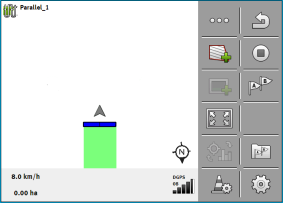
- 6.
- Rijd om de gehele akker heen.
- 7.
- Stop nadat u rond de akker bent gereden.
- ⇨
- Op het navigatiebeeldscherm wordt een rode lijn rond de akker getrokken. Dat is de akkergrens.
- ⇨
- In het tellerveld verschijnt nu de berekende akkeroppervlakte.
- ⇨
- Aangezien u zich in de nabijheid van de akkergrens bevindt, begint de terminal te piepen en op het beeldscherm verschijnt de waarschuwingsmelding “Akkergrens”.
U kunt een op deze manier geregistreerde akkergrens opslaan.
Rond de akker rijden met SECTION-Control
Als u met SECTION-Control werkt, gaat u vrijwel op dezelfde manier te werk als beschreven in de principiële werkwijze.
Belangrijk:
- ▪
- Een ISOBUS-jobcomputer moet zijn aangesloten.
- ▪
- De functiesymbolen
 en
en  worden vervangen door dit symbool
worden vervangen door dit symbool  . In stap 3 van de principiële werkwijze dient u hiermee de automatische modus van SECTION-Control te activeren. De bewerkte oppervlakte wordt automatisch gemarkeerd zodra he
. In stap 3 van de principiële werkwijze dient u hiermee de automatische modus van SECTION-Control te activeren. De bewerkte oppervlakte wordt automatisch gemarkeerd zodra he
Rond de akker rijden met ISOBUS-TC
Als u ISOBUS-TC in de standaardmodus gebruikt, moet u altijd in ISOBUS-TC een akker aanmaken en hem activeren, vooraleer u de hier beschreven principiële werkwijze toepast.
Rond de akker rijden met een tractor, quad of een ander voertuig zonder landbouwapparaat
In veel gevallen is het handig om rond de akker te rijden met een voertuig dat geen landbouwapparaat trekt.
Belangrijk:
- ▪
- U moet de terminal en de gps-ontvanger op het voertuig monteren.
- ▪
- Voor het voertuig moet u een virtuele jobcomputer in de toepassing Virtual ECU aanmaken. Voer hierbij de positie van de gps-ontvanger en de werkbreedte uiterst nauwkeurig in.
- ▪
- De halve werkbreedte komt overeen met de afstand van het midden van het voertuig tot aan de akkergrens. Houd u tijdens de gehele rondrit aan deze afstand.


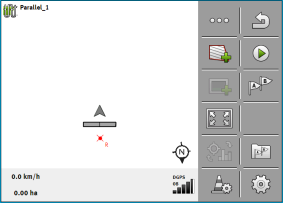
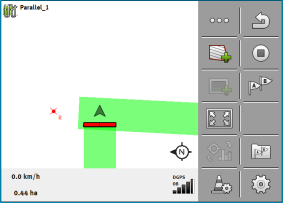
 - Druk op dit functiesymbool om de akkergrens rond de groen gemarkeerde oppervlakte te markeren.
- Druk op dit functiesymbool om de akkergrens rond de groen gemarkeerde oppervlakte te markeren.